ガラパゴスケータイ「docomo P-03B」を購入してみました。
ゼロ円ケータイの条件
数日前、有楽町ビックカメラで「4800円」で販売していたので休みになったら買いに行こうと思っていつつ、改めて今日に行ってみたら3日間限定で「0円」に。
早速ゲット。
ゼロ円ケータイとして購入するための条件としては、6つのオプション加入が条件でした。
- iモード.net
- iコンシェル→即日解約
- オプションパック割引→即日解約
- ファミ割MAX/ひとりでも割
- ゆうゆうコール→即日解約
- パケ・ホーダイ ダブル
ただ購入後、一ヶ月は無料なのでこの間に使わないと判断すれば解約しておく方がいいと思います。
あくまでサブ回線なので不要なオプションは取っ払い。
P-03Bの購入動機とか、スペックとか。
購入動機は地方や特に山間部での使うことが目的でそのための回線でした。
別にSIMだけ入手できればSIMフリーのNokiaに刺して使うことも考えていたのですが、久しぶりのガラパゴスケータイをちょっと楽しんでみようと思っています。
スペックの中で一番の購入動機につながったものはバッテリの持ちです。
待ち受け950時間というのはNokiaのN72よりも400時間以上長いのです。
その分、画面はQVGAですし背面液晶とかはないですが、そんな無用な機能は一切必要ありませんでした。
この比較表を作っていて気づいたけど、GPSがなかったんだね、P-03B。
Gmailからアドレスデータを移行させる。
アドレス帳は普段、Gmailの連絡先を使っています。
スマートフォンならシンクしてしまえば一発で同期を取ることが出来るのに、ガラパゴスケータイではこれが出来ない?ので、面倒な作業が必要です。
GmailアカウントからvCard形式でエクスポートさせ、「Microsoft Office Outlook」に一度Gmailで出力したデータを読み込ませておけば、datalinkでのインポートも出来るようですが、文字化けで読み込めないし、一人分しかデータが表示されませんでした。
必要なもの
- Microsoft Execel
- データケーブル。(モバイルライフ株式会社のUCDR-01SWを使用しました)
- datalink
データ同期ソフト「datalink」をインストール
docomo謹製のdatalinkをダウンロード。
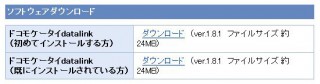
「初めてインストールする方」用のものをダウンロードしました。
使い方等は説明書を読んでください。投げやり。
CSV形式でデータをエクスポートさせ、編集作業。
携帯電話でデータを作成して、サンプルを用意しておきました。
ファイル→エクスポート→CSV形式でエクスポート
次にGmailを開き、連絡帳をエクスポートさせておきます。
エクスポートはOutlook形式がいいと思います。
データ形式を見比べる
エクセルあたりでdatalinkから出力したデータテーブルを確認した後、Gmail連絡先からエクスポートしたデータを見てみます。
Gmailのエクスポートデータを読み込む際、エクセルを一度起動させた後、ファイル→開く→ファイルの種類→テキスト形式にしていします。
するとテキストファイルウィザードが起動しますのでそれぞれ設定していきます。

データ形式の選択のところで電話番号は一応、「文字列」としました。
編集作業
作業自体の流れは
- datalinkからエクスポートしたファイルをエクセルで開く
- Gmailからエクスポートしたファイルをエクセルで開く
- datalinkデータの各列にGmailデータで該当する部分をコピー、貼り付け。
ということを繰り返すだけです。
問題点としては、フリガナを半角カタカナにしないといけないことと、電話番号の最初の「0」が表示されていないということです。
フリガナ問題の方は、列を追加していき関数で変換します。ひらがな→全角カタカナ→半角カタカナ。
エクセルの得意な方がいれば一発で出来る方法もあろうかと思いますが。
まずひらがなから全角カタカナへ変換するには「PHONETIC」関数を使いました。
上の表ではF列3行のところに「=PHONETIC(G3)」と入力してみると、全角カタカナが表示されます。
つぎに全角カタカナから半角カタカナへは「ASC」関数を使いました。
同じく、E列3行のところに「=ASC(F3)」と入力すれば半角カタカナになります。
次に電話番号の先頭に「ゼロが表示されない」問題ですが、セルの書式設定でユーザ定義を使用し、「0,#」としておけばゼロがつきます。
あとは書き込み設定、シークレット、メモリ番号、グループ番号など入力しておきました。
ここで一度、カンマ切りのCSV形式で保存しました。。
これで関数が入力してあるセルが数値に置き換わるので、不要となったひらがな、全角カタカナの列を削除。
インポート
datalinkにインポートさせてみて問題がないか確認後、携帯電話に書き込み。無事にデータの移行が完了しました。
ちょっと使ってみて。
久しぶりのガラパゴスケータイは便利ですね。
テレビも見られるし、メールに困ることもない。アクセサリだってなかなか良いものがそろっている。
メール端末としてメインに置き換えようかと思うくらいです。
ただ、出来過ぎていて「つまらない」ですね。

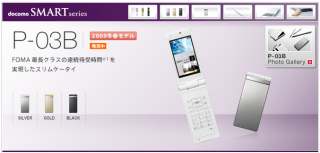
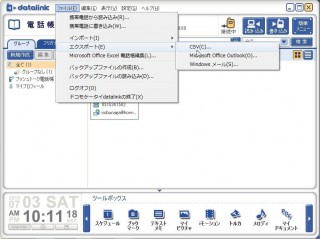
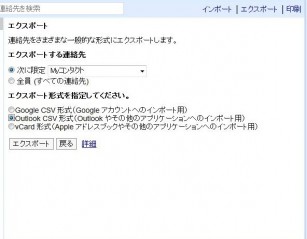
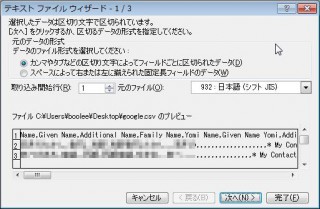



コメント
P-03BってHSUPAだっけ?
まぁとにかくドコモのインフラを楽しんでください。